É possível utilizar os diferentes comandos do Studio para dar um aspecto mais realista ao modelo e agregar iluminação e posições de câmera que realcem as vantagens de seu produto.
Fluxo de Trabalho de Estilos Comuns
Independente do tipo de estilo (iluminação ou cena) há aspectos comuns para o fluxo de trabalho para a criação de novos estilos e a edição dos existentes.
Estes comandos são típicos e podem ser acessados a partir do menu de contexto de estilo.
- Novo Estilo Cria um novo estilo usando padrões predeterminados de aplicativo.
- Copiar Estilo Duplica o estilo e todas as suas configurações.
- Renomear Estilo Edita e realça o nome do estilo para que tudo que você precisa fazer é inserir um novo nome.
- Exportar Estilo Salva o estilo selecionado em um arquivo XML formatado para que possa ser compartilhado entre vários usuários.
Comando Medir e Valores utilizados Freqüentemente
Para utilizar o comando Medir ou poder selecionar um dos valores utilizados recentemente, clique na seta da caixa de entrada e selecione a opção da lista.
Iluminações e câmeras
Câmeras e Iluminação têm representações geométricas que podem ser utilizadas para modificar a posição e a localização tanto do do destino quanto da origem. Seus comportamentos de edição são similares. Alvos e posições de Luz e Camera, quando selecionados, podem ser movidos usando a tríade associado à seleção. Utilize o ViewCube para ajustar a vista durante o processo. A linha de direção entre a origem e o alvo também pode ser selecionada durante a edição e permite mover a luz ou câmera.
As representações gráficas de câmeras e luzes podem ser desativadas para reduzir a confusão visual na cena. Alterar a visibilidade não afeta a saída da cena.
Comandos Copiar e Colar
É possível copiar e colar as câmeras e as luzes usando os comandos do menu de contexto ou os comandos padrão de Copiar/Colar. A cópia, situada junto ao original, está selecionada e pode ser movida e editada a qualquer momento.
Também é possível editar o destino e posicionar elementos na região gráfica. Clique no glifo de destino ou posição. Aparecerá a tríade de movimento e a caixa de diálogo Mover/Rotacionar 3D com os valores.
Estilos de iluminação
Utilize os Estilos de Iluminação para iluminar cenas. Um estilo de iluminação é uma coleção de uma ou mais luzes. Defina os parâmetros de brilho, cor, posição e assim por diante conforme o resultado que tem em mente. O Inventor Studio fornece vários estilos de iluminação para sua utilização ou você pode criar novos estilos.
Estilos de cena
Um estilo de cena fornece o fundo da imagem ou animação. Studio fornece comandos para colocar um plano de solo e parâmetros para as sombras e reflexões. Adicionalmente, os estilos de cena podem utilizar uma única cor ou gradiente, ou uma imagem, para melhorar a renderização da imagem ou animação.
Câmeras
As câmeras são utilizadas para definir o ângulo de visão para a cena. Convém lembrar que o ângulo de visão e o tipo de câmera contribuem melhoram a imagem renderizada. As câmeras podem ser animadas de diversos modos, como com uma câmera de plataforma giratória, uma câmera animada ao longo de um caminho e uma câmera de forma livre (sem caminho).
É possível criar e manter tantas câmeras na cena quanto desejar. As câmeras são salvas com o modelo e podem ser anuladas durante qualquer sessão do Inventor Studio. Também é possível excluir as câmeras da cena.
Existem dois tipos de câmeras: ortogonal e em perspectiva. As câmeras ortogonais são utilizadas normalmente para produzir imagens padrão e de estilo isométrico. As câmeras em perspectiva são utilizadas quando se deseja dar uma impressão de profundidade à imagem ou quando a saída renderizada é combinada com uma fotografia. Use vários parâmetros de câmero, tais como ortogonal e em perspectiva, o rolo da câmera, o zoom e a profundidade de campo para conseguir os resultados necessários para as suas imagens e animação.
Configurações de Câmera
O ângulo de zoom da câmera e a distância do destino à posição determinam a largura do quadrado. A altura do quadrado respeita a proporção definida pelas configurações de renderização armazenados. Por exemplo, se o tamanho da imagem renderizada é de 640 x 480, a altura do quadrado será 3/4 da largura. No ponto de posição é exibida uma forma que é uma combinação entre uma pirâmide truncada e uma caixa. O marcador de rolo, uma pequena linha vertical pretaa situada no meio da aresta superior do quadrado de volume de visualização, indica a direção para cima da câmera e também é um manipulador para ajustar o ângulo de rotação.
Profundidade do campo

Profundidade do campo tem dois parâmetros, Perto e Longe, representados como planos. Objetos situados entre estes valores estão em foco. Os objetos fora destes valores se tornam cada vez mais de fora de foco quanto mais longe estiverem dos valores Perto/Longe.
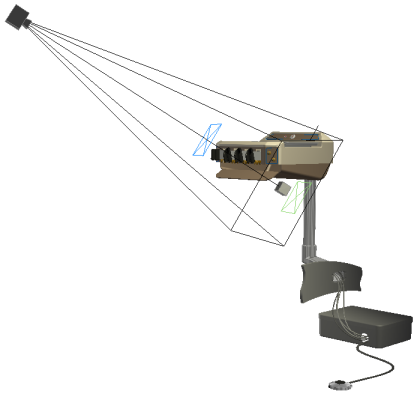
É possível utilizar a saída de uma ou várias câmeras, seja de tomadas fixas ou em movimento, para compor uma animação de vídeo. Consulte a referência Produtor de vídeo.
Luzes locais

As luzes locais fornecem os meios para criar objetivos iluminados, como interruptores iluminados, luzes de painel, etc. Existem algumas limitações.
Imagem renderizada
Se a cena renderizada é combinada com uma fotografia no processo de edição posterior, renderize-a utilizando uma câmera em perspectiva com um ângulo similar ao da fotografia. Tente simular as condições de iluminação e a direção da sombra na medida do possível.
Para gerar uma imagem sem fundo, e compô-la junto com outra imagem, utilize o formato PNG com a opção Canal Alfa ativada. O fundo será transparente.
Suavização
Uma qualidade de suavização melhora o tempo de aumento de renderização. Teste a renderização, estabelecendo suavização em um nível baixo ou sem suavização. Para renderizações finais, utilize um parâmetro de suavização de qualidade alta.
Configurações de Renderização
Tipo de Renderização
Os exemplos seguintes demonstram algumas das combinações possíveis com a RenderizaçãoTipo Ilustração:
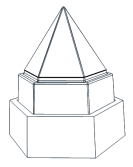 |
Preenchimento de cor
Arestas
|
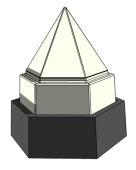 |
Preenchimento de cor
Arestas
|
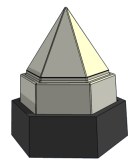 |
Preenchimento de cor
Arestas
|
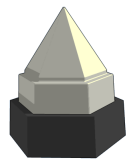 |
Preenchimento de cor
Arestas
|
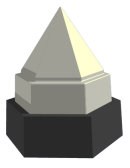 |
Preenchimento de cor
Arestas
|
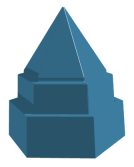 |
Preenchimento de cor
Arestas
|
 |
Preenchimento de cor
Arestas
|